Tenda W548D Modem Kurulumu Nasıl Yapılır: Tenda W548D Modem Kablosuz ağ ayarlarınızı nasıl yapacağınızı makalemizde yazılı ve görsel olarak anlatacağız.
Tenda w548d modem ayarları, Tenda W548D modem internet sorunlarında yada reset sonucunda modem arayüzünde olan bildiler in yanlış olma ihtimaline karşı yada modem fabrika ayarlarına döndüğü için yeni baştan kurulum yapılması gerekmektedir.
Tenda W548D Modem Kurulumu
Kurulum işlemini gerçekleştirebilmeniz için Tenda W548D modeme kablo yardımıyla yada kablosuz olarak bağlantı kurduğunuz cihaz olması gerekiyor Tenda W548D modemin arayüzüne geçebilmek için Tenda W548D modemde ADSL ışığı sabit yanıyorsa. bilgisayar, Laptop ve modem arasında sarı ya da gri renkte olan harici Ethernet kablonuz olacaktır. Ethernet kablosunu sadece Tenda W548D modemin arayüzüne geçmek için kullanacağız. Ethernet kablosunu taktıysak Tenda W548D modem kurulumuna başlayabiliriz.
Tenda W548D modem kurulumu yapacağız ancak bilgisayar, Laptop kullanmıyoruz yada Ethernet kablomuz yok ise kablosuz özelliği olan akıllı telefon, Televizyon,tablet yada kablosuz özelliği olan bilgisayardan da kurulu yapabiliriz. Nasıl mı?
Kablosuz ağ adları arasında Tenda W548D modemin kablosuz ağ adını buluyor ve bağlantı kuruyoruz. Tenda W548D modemin arayüzüne geçebilmek için Tenda W548D modeme bağlı olarak görünen cihaz olması gerekiyor. Kablolu yada kablosuz bağlantıyı gerçekleştirdiysek Tenda W548D modem kurulumuna başlayabiliriz.

Tenda W548D modeme bağlı olarak görünen cihazdan tarayıcınızı (İnternet Explorer, Firefox, Chrome,Opera, Safariv.b.) açın ve adres kısmına modem’in IP’si olan 192.168.1.1 entere tıklıyoruz.
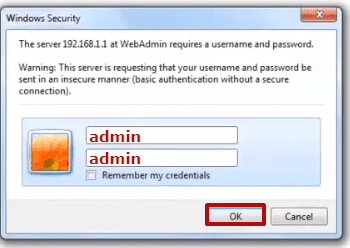
- Kullanıcı adı: admin
- Şifre: admin
Tenda w548d arayüz şifresi genellikle admindir.
- Ok tuşuna tıklıyoruz.
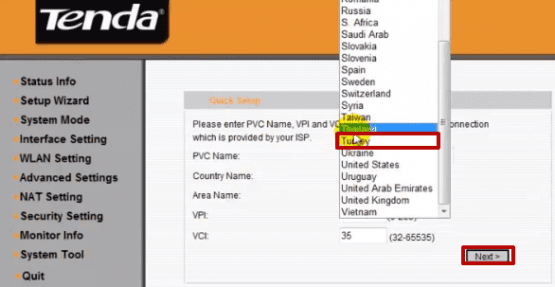
- Country Name:(Ülke Adı)Bölümünden Turkey seçeneğini seçiyoruz.
- VPI:8
- VCI:35
- Next(Sonraki) seçeneğini işaretliyoruz.
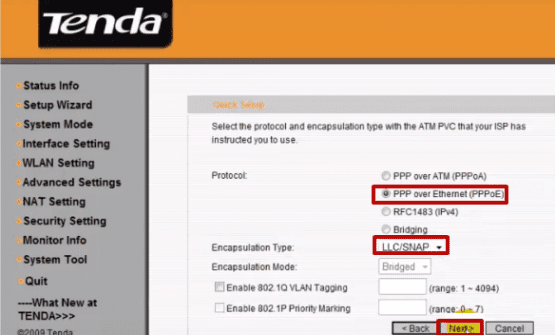
- Protocol :PPP over Ethernet(PPPoE)
- Encapsulation Type: LLC
- Next(Sonraki) seçeneğine tıklıyoruz.
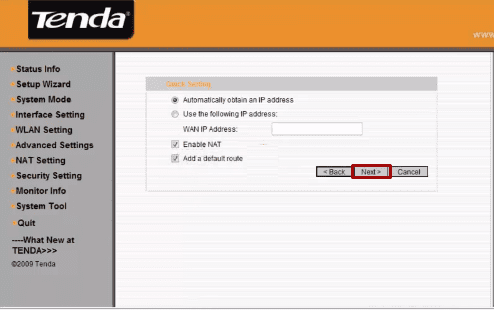
- Enable NAT işaretli olması gerekiyor.
- Add a default route işaretli olması gerekiyor.
- Next(Sonraki) seçeneğini işaretliyoruz.
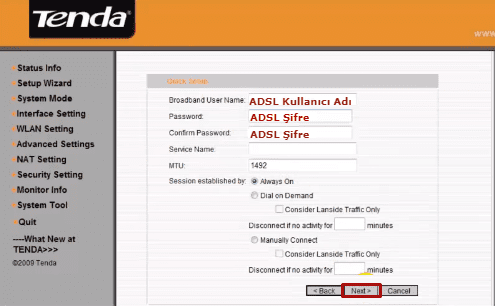
- User Name: Bölümüne servis sağlayıcımız dan aldığımız ADSL kullanıcı adını yazıyoruz.
- Password: Bölümüne servis sağlayıcımız dan aldığımız ADSL şifreyi yazıyoruz.
- Confirm Password: Bölümüne servis sağlayıcımız dan aldığımız ADSL şifreyi tekrar yazıyoruz.
- Next( Sonraki) seçeneğine tıklıyoruz.
tenda w548d manual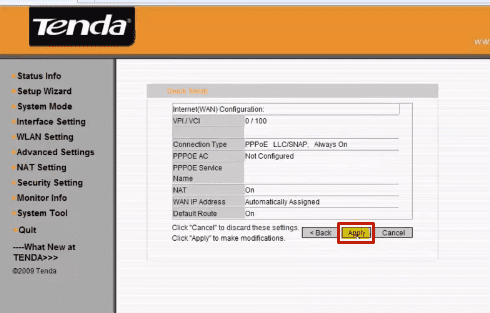
- Apply (Uygula) seçeneğine tıklıyoruz.
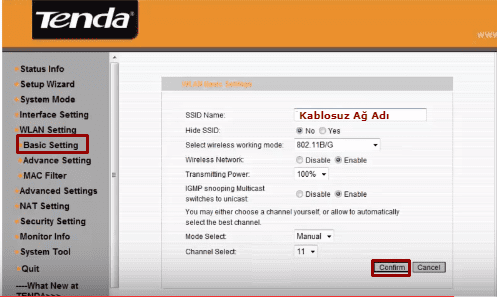
Tenda W548D Modem Kablosuz Ayarları Nasıl Yapılır
- WLAN Setting seçeneğine tıklıyoruz.
- Basic Setting seçeneğine tıklıyoruz.
- SSID Name: Bölümüne kablosuz olarak bağlantı kurduğumuzda kullanacağımız ad yazıyoruz.
- Channel Select: Bölümünden kanalı seçiyoruz.
- Confirm (Onaylamak) seçeneğine tıklıyoruz.
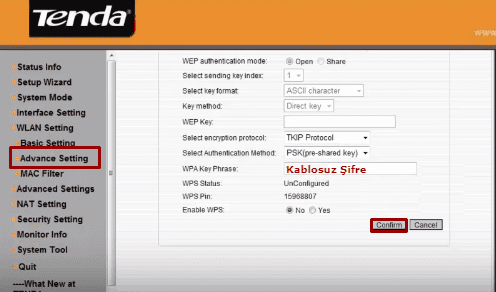
- Advance Setting: Bölümüne tıklıyoruz.
- Select encryption protocol (Şifreleme protokolünü seç ) Bölümünden TKIP Protocol seçeneğini seçiyoruz.
- Select Authentication Method: (Kimlik Doğrulama Yöntemi Seç) Bölümüne tıklayarak PSK(pre-shared key) seçeneğini seçiyoruz.
- WPA Key Phrase (WPA Anahtar İfadesi): Bölümüne 8-64 karakter arası harf ve rakam içeren unutmayacağımız şifre oluşturuyoruz. Bu alana oluşturacağımız şifreyle kablosuz olarak bağlantı kuracağız.
Tenda W548D modem kurulumu
Tenda W548D modem kurulumu gerçekleştirirken kablosuz olarak bağlantı kurduysak kablosuz ağ adları arasında kablosuz ağ adını değiştirince, bağlantı kopacaktır. Kablosuz ağ adları arasında yeni oluşturduğumuz kablosuz ağ adını bularak oluşturduğumuz şifreyle bağlantı kurmamız gerekecektir. İnternete giriş yapmayı deneyelim internete giriş yaparsa sorun yaşamadan Tenda W548D modeminizi kullanabilirsiniz.
Kablolu bağlıysanız yapılan işlemler doğrultusuna yeni sekme açarak internete giriş yapmayı deniyoruz giriş yapıyorsa Tenda W548D modem kurulum sayfasını kapatabiliriz.
 Modem Kurulumu
Modem Kurulumu



